Pripravljam svoj glavni računalnik in sem tako vesel, kako deluje, da ga želim deliti z vami. Zato sem s svojim testnim prenosnikom čisto namestil Xubuntu 13.04 in razložil bom, kako ga narediti bolj uporabnega, in ga prilagoditi svojim željam.
Začnimo z novo nameščenim sistemom.
Najprej moramo posodobiti sistem:
Po tem in pred ponovnim zagonom gremo do upravitelja konfiguracij in znotraj, do jezikovne podpore. Opozoril nas bo, da jezikovna podpora ni popolnoma nameščena, zato jo namestite. Znova zaženemo.
Nameščanje aplikacij
Osnovni paketi v osebnem računalniku (ob posebnih za delo) so naslednji:
xubuntu-ограничен-dodatki:
Namestite omejevalne kodeke (mp3, pisave MS ...)
sudo apt-get install xubuntu-restricted-extras
JAVA:
sudo apt-get install openjdk-7-jdk
Guake:
Tip terminala, ki se prikaže in skrije z vrha zaslona. Običajno ga aktivira F12. Zelo koristno, če veliko uporabljate konzolo
sudo apt-get install guake
LibreOffice:
Xubuntu privzeto prinese Abiword y Gnumerično, Osebno jih ne maram preveč, zato jih odstranimo in dodajte repozitorij LibreOffice da ga lahko namestite:
sudo add-apt-repository ppa:libreoffice/ppa
sudo apt-get update
sudo apt-get remove gnumeric abiword
sudo apt-get install libreoffice
Upravitelj Y-PPA:
Če imate navadno veliko skladišč, vam bo to pomagalo pri upravljanju.
sudo add-apt-repository ppa:webupd8team/y-ppa-manager
sudo apt-get install y-ppa-manager
Zaslon:
Posneti posnetke zaslona
sudo apt-get install shutter
VLC:
Najboljši video predvajalnik.
sudo apt-get install vlc
Prednalaganje:
Omogočite, da se aplikacije, ki jih najpogosteje uporabljate, nalagajo hitreje:
sudo apt-get install preload
Spotify:
V računalniku imam dobro zbirko glasbe, v zadnjem času pa se precej premikam, zato je Spotify postal moj privzeti predvajalnik.
sh -c 'echo "deb http://repository.spotify.com stable non-free" >> /etc/apt/sources.list.d/spotify.list' && apt-key adv --keyserver keyserver.ubuntu.com --recv-keys 94558F59
sudo apt-get install spotify-client
JAVA:
sudo apt-get install openjdk-7-jdk
VSI:
Če vas zanima namestitev vseh teh aplikacij hkrati, vnesite to v konzolo:
sudo add-apt-repository ppa:webupd8team/y-ppa-manager && sh -c 'echo "deb http://repository.spotify.com stable non-free" >> /etc/apt/sources.list.d/spotify.list' && apt-key adv --keyserver keyserver.ubuntu.com --recv-keys 94558F59 && add-apt-repository ppa:libreoffice/ppa && apt-get update && apt-get remove abiword gnumeric && apt-get install spotify-client guake xubuntu-restricted-extras openjdk-7-jdk preload shutter y-ppa-manager vlc
In s tem smo računalniku že pustili nekaj osnovnih aplikacij.
Zdaj, po zasluženem ponovnem zagonu, se malo poigrajmo z XFCE.
Tweaks
Čeprav je XFCE poliran, mi nekatere stvari pri njegovem delovanju niso preveč všeč (premikanje okna z zaslona spremeni delovno območje, težave s trganjem ... itd.). Poskušali bomo vse popraviti. Začeli smo.
Ko jih povlečete z zaslona, ne premikajte oken v naslednji delovni prostor:
Pojdimo do upravitelja konfiguracij, upravitelja oken, naprednega zavihka.
V okviru cikličnega ogleda delovnih prostorov, počistimo "Skok na naslednji delovni prostor med vlečenjem okna izven trenutnega delovnega prostora"
Odstranite trganje med premikanjem oken ali predvajanjem videoposnetka:
XFWM privzeto nima možnosti aktiviranja vsync, kar odpravlja to napako, zato bomo za njeno rešitev namestili spremenjeno različico.
sudo add-apt-repository ppa:webupd8team/experiments
sudo apt-get update && sudo apt-get upgrade
Znova zaženite računalnik in odprite terminal (brez korena):
xfconf-query -c xfwm4 -p /general/sync_to_vblank -n -t bool -s true
Problem rešen.
Poizkusi:
Viski meni:
Pred kratkim je izšel ta meni, ki je bil zelo potreben na namizju, kot je XFCE. Če ga želite namestiti:
sudo add-apt-repository ppa:gottcode/gcppa
sudo apt-get update
sudo apt-get install xfce4-whiskermenu-plugin
Ko je nameščen, z desnim gumbom kliknemo na ploščo, gremo na ploščo in kliknemo na Dodajte nove predmete. Mi izberemo Whisker Menu in ga postavimo na ploščo, ki nadomešča meni XFCE.
Spodnja plošča:
Všeč mi je, da je vrstica z aplikacijami na dnu. Odstranili bomo ploščo v slogu Mac in spustili zgornjo. Pojdimo na Configuration Management »Panel.
Izberemo ploščo 1 (obris izbrane plošče bo označen z rdečo) in jo izbrišemo.
Zdaj izberemo plošča 0 y počistimo Zaklepanje plošče.
Zdaj lahko kliknemo enega od obeh koncev plošče in povlečemo na dno. Ko ga postavimo, ga spet zaklenemo.
Manđarizirajoč Xubuntu:
To je najbolj osebno od vsega, kar sem tukaj napisal. Obstajajo ljudje, ki imajo radi temo Greybird de Xubuntu in ljudje, ki imajo raje tistega, ki ga prinese Manjaro. Zadeva okusa.
Če želite imeti temo Manjaro v svojem Xubuntuju, morate to narediti:
Najprej namestimo git, saj je treba prenesti temo.
sudo apt-get install git
In zdaj ja, do nereda.
git clone git://gitorious.org/kikee/xfce-manjaro-theme.git
cd xfce-manjaro-theme
sudo ./install-x86.sh (para 32 bits)
sudo ./install-x86_64.sh (para 64 bits)
Zdaj gremo v Nastavitve »Upravitelj oken in izberemo temo« Adwaita-manjaro-temno »
in očitno ista tema in ikone «Faenza-green»
Terminal:
Gremo na nastavitve terminala. Znotraj videza in barv ga pustimo kot na naslednjih posnetkih zaslona.
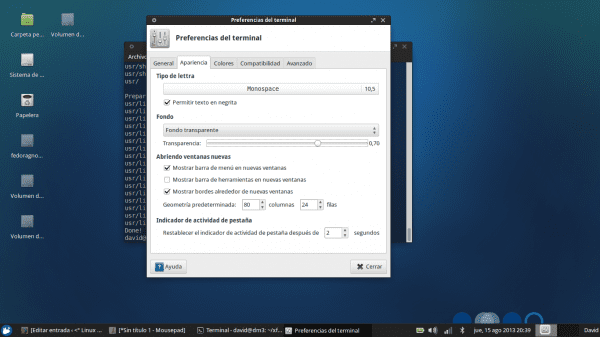
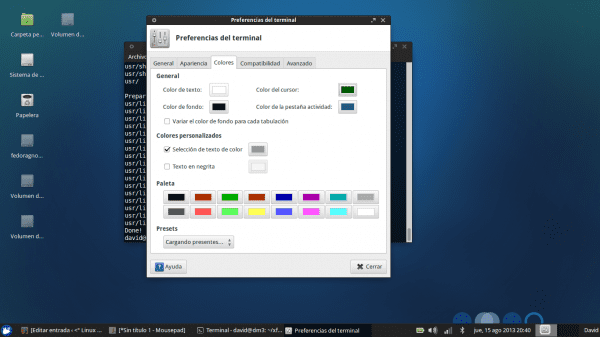
in skupaj z bolj doslednim ozadjem je to rezultat:

Zadnje podrobnosti
Na koncu se želim osredotočiti na bližnjične tipke, ki nam olajšajo življenje.
Predstavnostne tipke na namiznem računalniku:
Mogoče se z naslovom ne znam dobro razložiti, vendar se bom potrudil, da me bodo razumeli ... V vseh prenosnikih obstajajo posebne tipke za povečanje ali zmanjšanje glasnosti, premikanje med skladbami, predvajanje / premor.
Teh tipk ni na večini običajnih tipkovnic (tradicionalnih za namizja), vendar je za to mogoče določiti kombinacijo tipk.
XFCE je glede tega nekoliko poseben. Še vedno nisem našel globalne bližnjice, ki mi omogoča preskakovanje pesmi ne glede na predvajalnik v XFCE.
Za zdaj vam bom pokazal, kako dodelite tipke za zvišanje in zmanjšanje glasnosti in kontrolnike za spotify.
Pojdimo na bližnjice do upravitelja konfiguracije / tipkovnice / aplikacije
Kliknemo na gumb dodaj. postavimo ukaz in sprejmemo. Zdaj pritisnemo kombinacijo tipk, ki jih želimo za ta ukaz. Preprosto kajne?
Pustim vam seznam ukazov in njihovo funkcijo:
Povečajte glasnost: amixer set Master 3% +
Spodnja glasnost: amixer set Master 3% -
Spotify naslednji: dbus-send –print-reply –dest = org.mpris.MediaPlayer2.spotify / org / mpris / MediaPlayer2 org.mpris.MediaPlayer2.Player.Next
Spotify prejšnji: dbus-send –print-reply –dest = org.mpris.MediaPlayer2.spotify / org / mpris / MediaPlayer2 org.mpris.MediaPlayer2.Player.Preview
Spotify predvajanje / premor: dbus-send –print-reply –dest = org.mpris.MediaPlayer2.spotify / org / mpris / MediaPlayer2 org.mpris.MediaPlayer2.Player.PlayPause
DODATNO !!
Bližnjična tipka za meni brk (za tipko Windows): xfce4-popup-whiskermenu
KONEC!
In s tem sem naredil konec svoji prvi objavi. Upam, da vam je bilo v večji ali manjši meri koristno !!
Pozdrav.
VIRI:
Bližnjice Spotify: https://wiki.archlinux.org/index.php/Spotify
Več o Whisker Menu: http://www.webupd8.org/2013/07/whisker-menu-update-brings-support-for.html
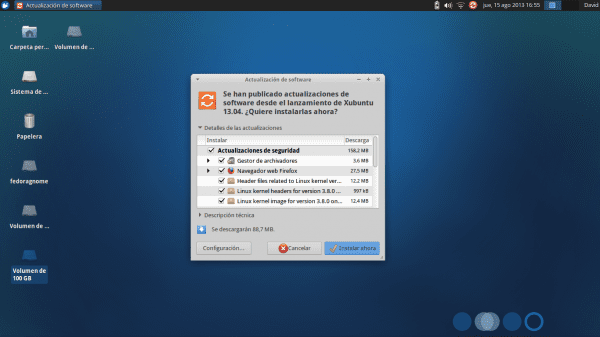

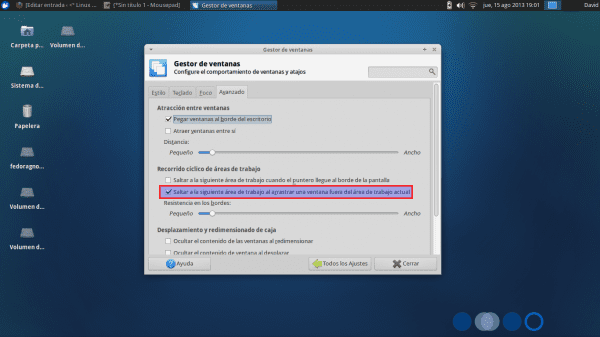
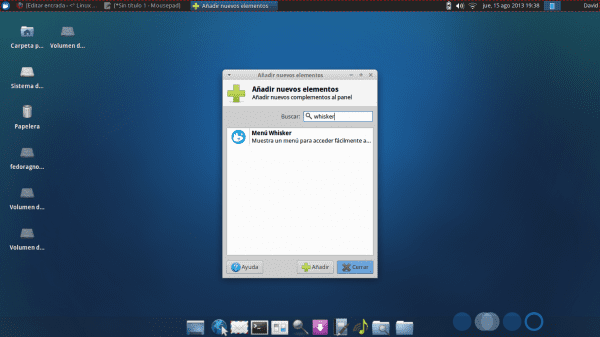
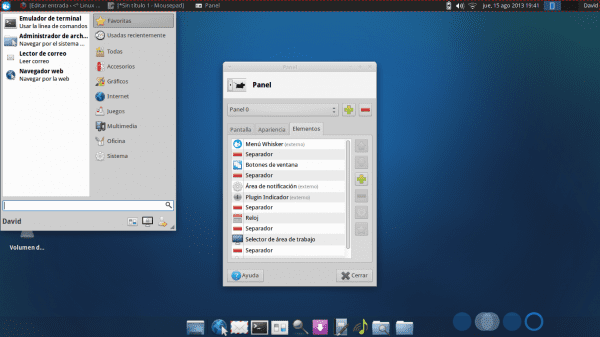
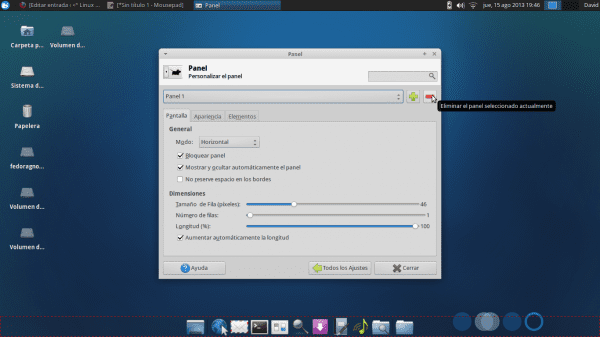
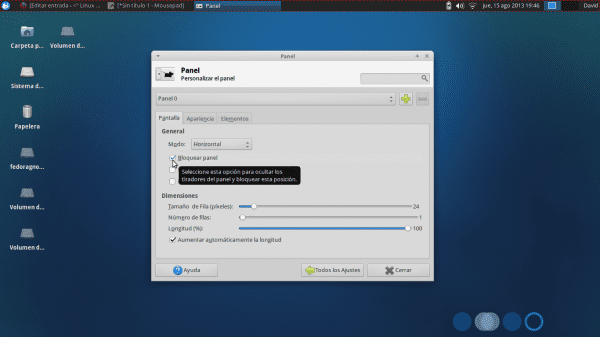
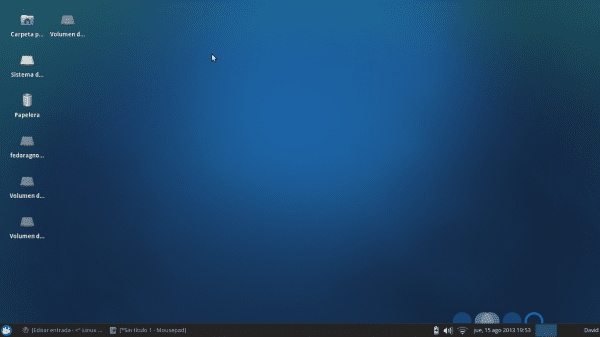
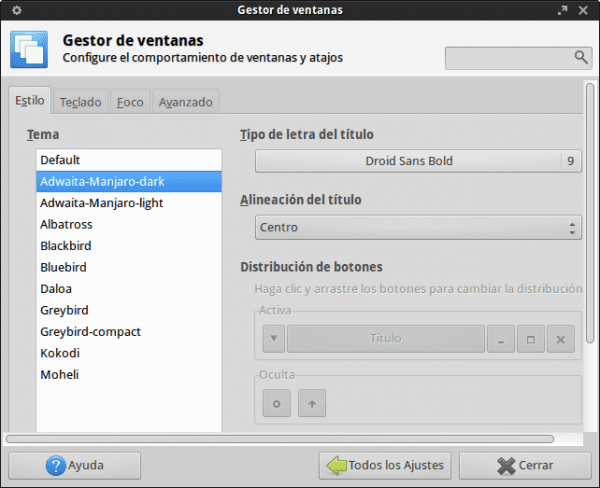
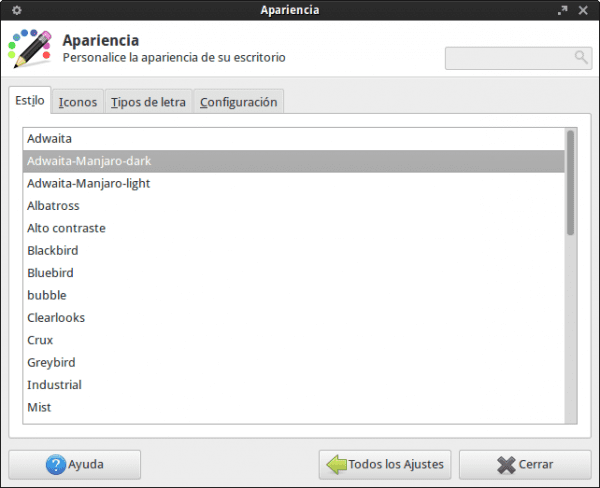
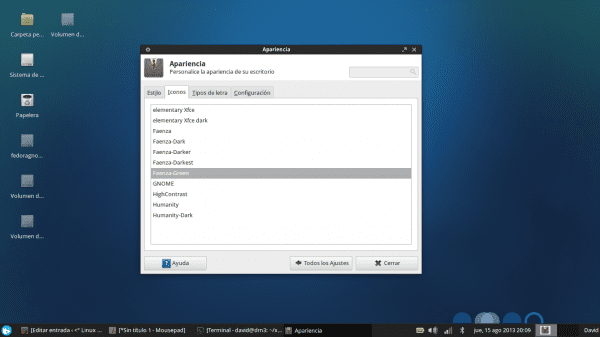
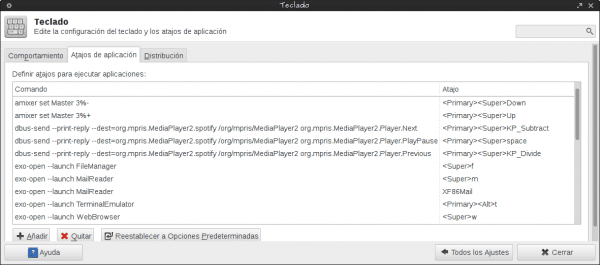
Zelo dobra objava! Dobrodošli.
Hvala!
Preprosto, enostavno, praktično, nič novega ali novega. Zagotovo bo služil mnogim. Vse čestitke. 🙂
Pozdravljeni
Nasvet od mene, namestite manjaro update in čez nekaj minut boste imeli enak rezultat 😀
adijo
Ko sem se odzval Yoyoju, sem se zafrknil z dobrotami in če ne bi bilo treba podvajati delovno okolje doma, bi ga verjetno bolj izkoristil. V vsakem primeru sem že dolgo pripravljal prispevek, a ko moram znova namestiti…. to je vprašanje minut 😉
WoooooW, če ne bi bilo uporabe Manjara, bi ga namestil ... .. vendar ste bili pozni neznanec.
Že nekaj časa se zezam z manjaro in resnica je, da mi je všeč, kako izgleda, a v službi uporabljam Ubuntu in bolečina je, da moram namestiti vse pakete in vso konfiguracijo, ki jo imam tam doma. V tej objavi sem napisal najosnovnejše stvari, ki jih počnem, ko namestim * ubuntu + nekaj stvari, potrebnih za xfce + temo manjaro. Po mojem okusu se zdi čudovito, deluje kar dobro in ni mi treba ogrevati glave, da bi vse "odnesel" od službe do doma. ... In hvala za komentar!
Ko so aplikacije nameščene, lahko uporabite APTONCD ali preprosto kopirate programe, ki so v / var / cache / apt / archives, v mapo, ko je xubuntu nameščen, posodobite in nato v mapi in kot root iz terminala zaženite dpkg -i * .deb in wuallaaaaaa že imaš vse spet. 🙂
Dobro 😉
Morda je zelo star, vendar me rezultat spominja na kovinski linux starih, ko je prinesel gnome 2, ozadje, ki ga je imel, ali pa je bilo zelo podobno
je dno manjara 0.8.5. Tega sem postavil, ker modre barve privzetega xubuntuja malo ni bilo mogoče prilagoditi. Kot da sem ga srečal s cimetom, zato vam ne znam pravilno odgovoriti. Kakorkoli že, za xfce sploh ni slabo. Ta rezultat mi je bolj všeč kot enotnost (česar ne kritiziram, ima tudi svoje dobre točke).
GNumeric ne odstranim, ker ga imam raje za to, kar uporabljam preglednice. Je hitrejši od LO Calc.
Prav tako ne namestim zaklopa. Xfce ima svoj grabež zaslona in je odličen. Imenuje se xfce4-screenhooter in z uporabo treh parametrov imate vse funkcije, ki jih potrebujete: -f: Celoten zaslon, -w: Window, -r: Region. To mi je dovolj in imam dovolj; in je izviren iz xfce4.
Čeprav je VLC čudovit, je včasih pomanjkanje podpore za podnapise (odvisno od ločljivosti filma, ki si ga želite ogledati). Naj razložim: svoje podstavke sem postavil v rumeno (videti je bolje), vendar v nekaterih ločljivostih videoposnetka vidim, da so v podstavkih prikazani kot prazne slikovne pike. To se mi je z VLC zgodilo za vedno na neštetih strojih in konfiguracijah. Moja izbira je SMPlayer, ki nima te težave in samodejno prenese podnapise iz OpenSubtitles (za VLC morate namestiti vtičnik, ki je katastrofa)
Ne vem več o Preloadu, toda prednalaganje stvari, ki bi se zagnale naenkrat, ko jih potrebujem, bo ubilo moj dragoceni RAM, zato uporabljam Xubuntu.
Whiskerja tudi ne uporabljam. Nekaj časa sem ga preizkusil in vsi so nad njim navdušeni. Resnica pa je, da XFCE prinaša svoj lasten hierarhični sistem menijev. Lahko ga sprožite s pritiskom na Alt + F3 ali Super + R (privzeto). Poglejte in mi povejte, če ni isto kot Whisker!
Trudim se, da ne uporabljam zunanjih alternativ stvarem, ki že prihajajo iz tovarne z XFCE in so prav tako dobre.
No, oni so moja mnenja o tem. Vseeno dobra objava. Hvala 🙂
Kot sem rekel na začetku prispevka, je vprašanje postinstalacij nekaj zelo osebnega. Vsak namesti tisto, kar uporablja, kar ve. Ta konfiguracija mi ustreza, je tista, ki sem jo vedno imela, vendar nikoli ne boli vedeti, da obstajajo še druge stvari, na primer xfce4-screenhooter tega ni vedel, dal bom priložnost. Kaj pa meni, ki ga omenjate, resnica je, da me je nekoliko zgrešil, če so si podobni, in tega nisem vedel. Mislim, da so videli, da je to nekaj, kar je bilo mogoče izkoristiti, in so ga spremenili tako, da so ga spremenili v jedilnik. V vsakem primeru, in četudi ta meni že obstaja, mislim, da bo brk malo potisnil vse distribucije xfce.
Odlična nota! konec tedna namestim xubuntu na prenosnik!
Lep pozdrav.
Zelo dobra objava! pomaga vse, kar lahko dodate iz Xubuntu! Hvala vam
Odlična objava. Poglejmo, ali lahko dobim Debian ali Slack + XFCE.
Želim Slackware + nekaj ploščic 😀
Zelo popolno, škoda, Xubuntu sem že zapustil, Debian + Xfce ga je nadomestil.
Zelo dobra objava, hvala! 🙂
Lep prispevek, Xfce je eno najbolj prilagodljivih namiznih okolij od vseh.
Res je. poleg tega je z njim najlažje ravnati.
A težko konfigurirati, še posebej vse, kar je povezano z zvokom.
Ah dobro. Rečeno je, da uživamo v možnostih prilagajanja, ki jih na srebrnem krožniku postreže KDE.
Najlepša hvala !! ... Nekaj iz XFCE je vedno dobrodošlo za prišleke in vedno se naučijo nekaj novega .. Lep pozdrav iz Mehike
Paket tem ste dobili iz mojega bloga, XD! (git: //gitorious.org/kikee/xfce-manjaro-theme.git), vesel sem, da vam je služil in ste ga postavili na to spletno stran, ki se mi zdi super.
Ne poznate koristi, ki sem jo izkoristil iz vaše objave! in ne skrbite, da vir ni na voljo 😉 Hvala!
Vem, tukaj ste vsi zakoniti in resno razmišljate o teh stvareh, XD!
Hvala za prispevek, enostaven za razumevanje.
Super dobra objava ... Iskal sem nekaj lažjega za svoj prenosnik, saj sem imel Kubunutu ... in zdaj preizkušam Sabayon z Matejem.
Skoraj ste me prepričali, da se vrnem in preizkusim Xubuntu.
slds
Je kdo opazil, da je bila namestitev Java dvakrat postavljena v objavo? 😛
prav. neumna napaka ... hvala bogu, da ljudje, kot ste vi, opazijo! xD
Odličen post gnomoerectus.
Resnica je, da Xubuntu vedno priporočam svoji družini in prijateljem, ki se začenjajo ukvarjati s tem svetom Linuxa, in zame bo super, da pustim njihov računalnik popolnoma funkcionalen!
Najlepša hvala!
Če želite Xubuntu z vsemi vnaprej nameščenimi in še veliko več, vam priporočam, da namestite voyager, si oglejte in povejte. http://voyager.legtux.org/
Pritegnil je mojo pozornost, ujel me je. Všeč mi je Xfce. Trenutno uporabljam Manjaro in Ubuntu. Toda ta distro je pritegnil mojo pozornost. Videl sem video najnovejše različice, ki temelji na 13.04, in resnica obljublja.
Namestil sem Voyager; Ko pa spremenim ozadje namizja in grem na drugo delovno območje ter se vrnem na delovno območje, kjer sem spremenil ozadje, se postavi tisto, ki sem ga imel prej.
Grafični vidik Xubuntuja mi je všeč veliko bolj kot Manjaro ...
Prijatelj, kako prosto premikati ikone na namizju?
Možno je, da bi mi posredovali podatke
za ostalo odlično in hvala
pozdrav in spodbudo
V zadnjem času posvečam več pozornosti LUBUNTU.
Zahvaljujoč LUBUNTU 11.10 sem ustvaril odličen netbook.
Žal s poznejšimi različicami nobenega .buntuja nisem mogel, ker v jedru ali ALSA obstaja napaka, ki mi ne omogoča konfiguriranja zvoka HDA VIA VT82xx.
Mislim, da mi je najbolj všeč lahek .buntu LUBUNTU.
In še bomo videli, ko bosta LXDE in RAZOR-QT združila moči.
Kakor koli že, večina vaših predlogov poleg Xubuntu velja tudi za Lubuntu, razen za nekatere stvari, značilne za XFCE.
Ne vem, koliko manj ta GNOME porabi XFCE.
Enako med XFCE in LXDE.
To pri močnih strojih morda ni pomembno, pri tistih, ki pa niso tako pomembne, pa je.
Očitno je vse odvisno od osebnega okusa in funkcionalnosti, zato je vredno pojasniti, da je moj najljubši distro dejansko KUBUNTU.
Dober članek.
Danes terminal xfce podpira "slog Quake", ne da bi morali kaj namestiti.
pozdrav
Najlepša hvala za te "nasvete", ki so mi jih dobro postregli.
Tega dela nisem razumel
Odstranite trganje med premikanjem oken ali predvajanjem videoposnetka:
Kaj točno je to in čemu služi?
Zelo zanimiva objava, zelo mi je pomagala !!!
Zdravo! To temo sem poskušal namestiti na Xubuntu 14.04 LTS, vendar mi ni uspelo :)
Hvala za to vadnico, super .. to ste zamudili
Španski jezik za libreoffice
sudo apt-get install libreoffice-help libreoffice-l10n-en
hvala
Vaše delo mi je pomagalo že zdavnaj, trenutno imam težave s skladišči.
Poskusil sem spremembe brez dobrih rezultatov.
Uporabljam Xubuntu 13.04
hvala
W: Ni ga mogoče dobiti http://extras.ubuntu.com/ubuntu/dists/raring/main/binary-i386/Packages 404 ni bilo mogoče najti
Ne morete več posodabljati sistema, ker se je podpora za Ubuntu 13.04 in njegove izpeljanke (kot je Xubuntu) končala januarja, skladišča pa so bila opuščena. Preseliti se morate na Xubuntu 12.04 ali Xubuntu 14.04, ki imata še vedno aktivno podporo. Osebno priporočam 12.04, ker je bolj zrel in stabilen, vendar je 14.04 novejši in ima več posodobljenih paketov.
Za več referenc o podpornih ciklih Ubuntu si oglejte to tabelo: http://es.wikipedia.org/wiki/Ubuntu#Lanzamientos_y_soporte